Shopify 加拿大到美国的运输变得容易
已发表: 2020-12-23美国服装和配饰市场是世界上最大的。 许多来自不同国家/地区的 Shopify 在线商店都在考虑向美国销售他们的产品。 然而,以最低成本运送加拿大到美国并在最短的时间内将产品送到客户手中是主要挑战之一。
在本文中,我们将帮助您了解在将产品从加拿大运送到美国时需要考虑的各种因素,以及如何在此过程中节省时间和金钱。
让我们以在加拿大拥有一家在线商店的 Alice 为例。 她的商店出售女士服装和配饰,并定期收到来自美国的订单。
对于运输,Alice 比较了所有流行的运输公司,结果证明 FedEx 是一个简单的选择。 FedEx 在 220 多个国家/地区开展业务,在美国拥有出色的服务区域覆盖范围,并与 USPS 合作提供FedEx SmartPost等服务,以覆盖美国的每个地区。 这也是 FedEx 在运往美国的在线商家中受欢迎的原因。
虽然 Alice 很高兴她能够有效地运送她的产品,但随着订单数量的增加和她的业务的增长,她发现自己花了很多时间在运送任务上,比如填写收件人地址、选择合适的服务、打印运送标签、安排取货等。准备好取货的订单花了她 24 到 48 小时。 她知道她必须使这一过程自动化,才能在不断增长的服装和配饰市场中保持竞争力。
Shopify FedEx 应用程序帮助她完全自动化了订单履行任务,将时间缩短到不到一个小时。 这意味着她的客户可以提前近 2 天收到产品。 这不是很神奇吗?
现在,让我们深入了解 Alice 如何配置 Shopify FedEx 应用程序来实现这一结果。
在本页面
- 配置产品
- 添加 FedEx 服务并自定义运费
- 选择包装选项
- 地址验证过程
- 生成 FedEx 运输标签
- 请求 FedEx 取件和递送
- 生成商业发票和启用电子贸易文件
- 最后的想法
配置产品
使用Shopify FedEx 应用程序自动化订单履行流程的第一步是配置产品。
Alice 商店的主要产品是配饰、衣服、手袋等。因此,作为第一步,需要通过在 Shopify “产品”部分下添加它们的权重来配置这些产品。
应用必须添加产品重量才能显示准确的运费。 当所有产品的重量相同时,可以在一个地方提供适用于所有产品的共同重量。 但是,当产品的重量不相同时,需要为每个产品单独配置重量以获得准确的结果。
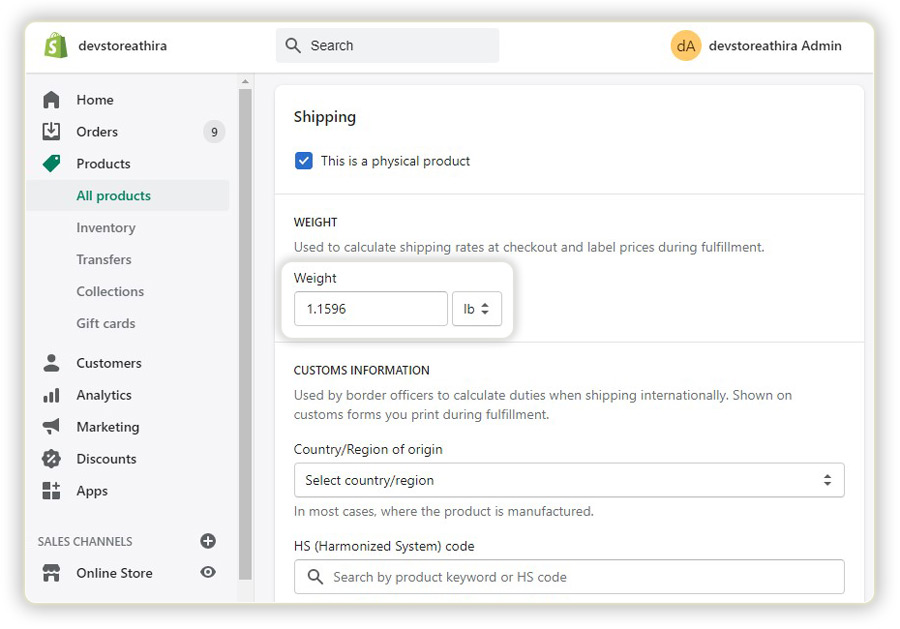
下一步是添加产品的尺寸。 虽然添加产品尺寸并不是为了获得运费,但在某些产品的实际重量与产品尺寸不成比例的情况下,需要配置尺寸。
例如:如果是手提包,总重量可能不超过 0.5 公斤,但根据手提包的大小,联邦快递可能会收取超过 1 公斤的费用。 发生这种情况是因为体积重量超过了实际重量,而 FedEx 会考虑以较高者为准。 因此,在这种情况下,在应用程序中添加维度变得很重要。
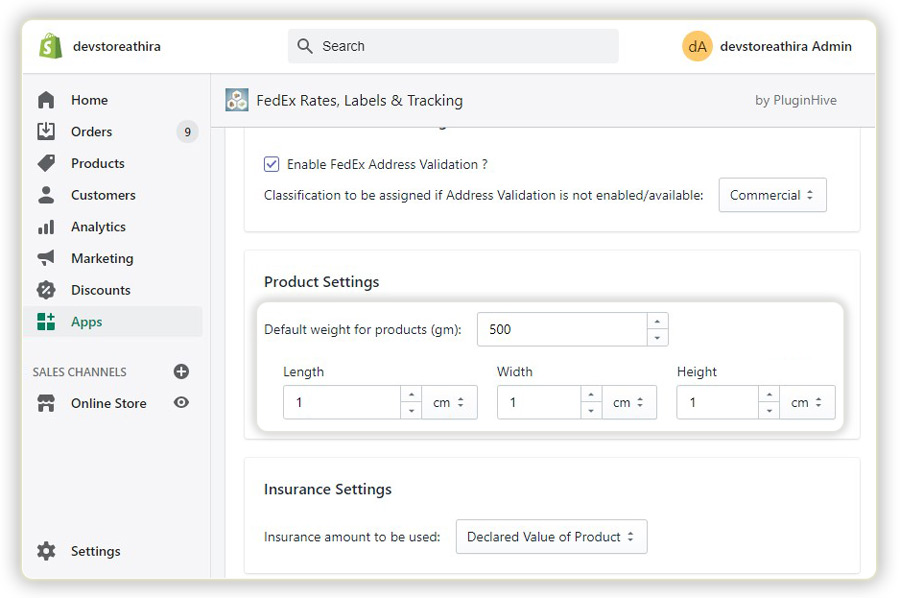
添加 FedEx 服务并自定义运费
配置产品以及重量和尺寸后,下一步是选择所需的 FedEx 服务以在 Shopify 结账时显示并计算运费。
不必选择 FedEx 提供的所有服务。 根据业务需要,可以启用或禁用所需的 FedEx 服务。
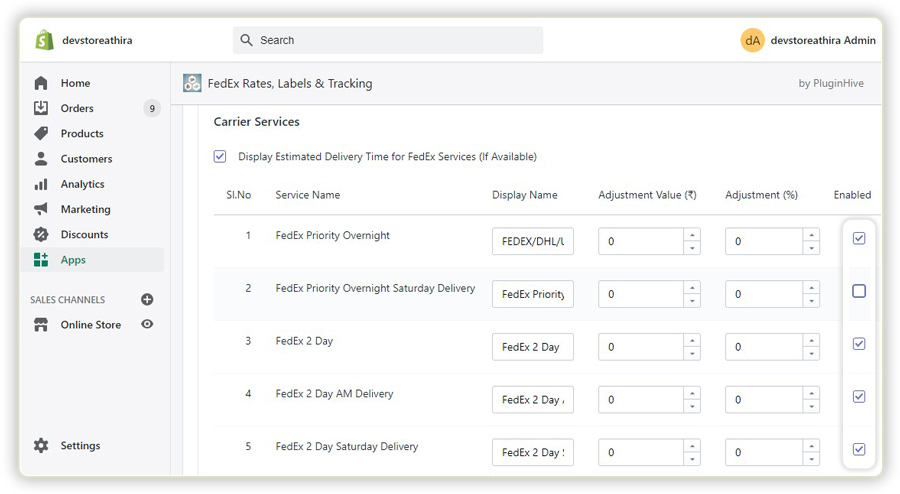
还可以更改服务的显示名称以获得更大的灵活性。 例如,如果店主想要在一夜之间将服务 FedEx 优先级显示为 DHL/UPS/FedEx,则可以重命名显示名称,这将显示在 Shopify 结账处。
它提供了根据运输成本或可用性选择承运人的灵活性,您可以从可用选项中选择最便宜的。
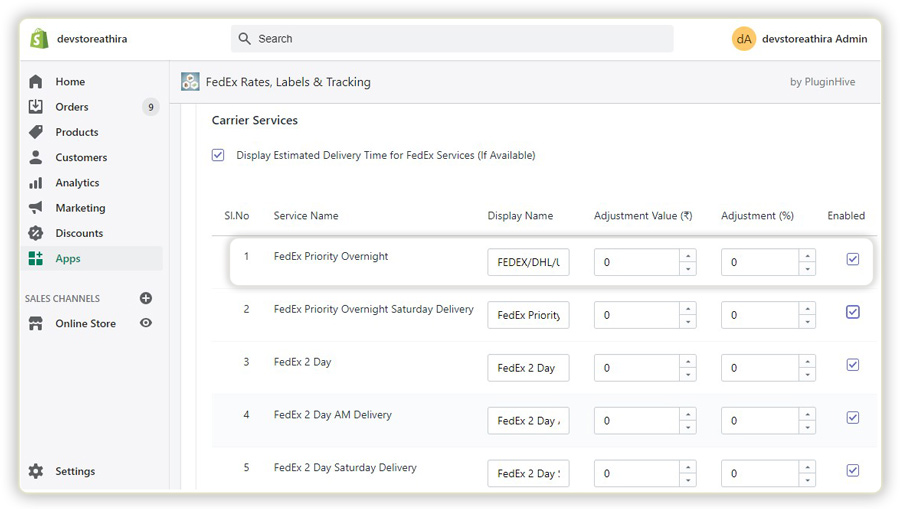
不仅如此! 如果需要,店主可以轻松地向特定服务添加额外费用。 在 Alice 的案例中,她可以为 FedEx 国际优先级增加额外费用,以调整她用于产品的特殊包装的成本。
如果添加了额外费用,则运输总成本将显示为标准 FedEx 费率和额外费用的总和。 例如,如果 FedEx 国际优先费率为 10 美元,则显示的总费用将为 17 美元(10 美元+7 美元)。
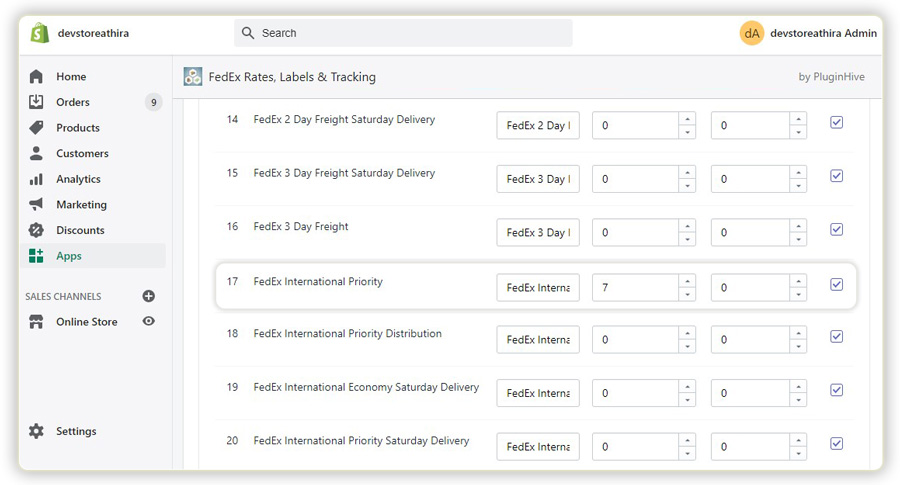
选择包装选项
在确定所需的 FedEx 服务后,订单履行的下一步是包装产品。 Shopify FedEx 应用程序提供了三种包装产品的方法; 重量包装法、盒装法和个别包装法。
在这三种方法中,盒子包装可用于自动化包装过程。 这种包装方法可以轻松包装不同重量和尺寸的产品。
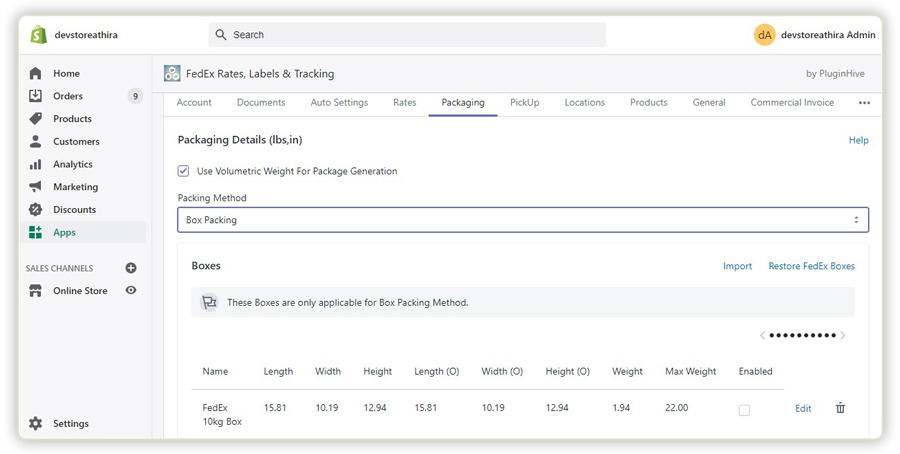
商家可以启用 FedEx 提供的所有盒子,也可以根据要求选择任何所需的盒子。 盒子包装方法还允许商家完全根据其产品重量和尺寸添加自定义盒子。
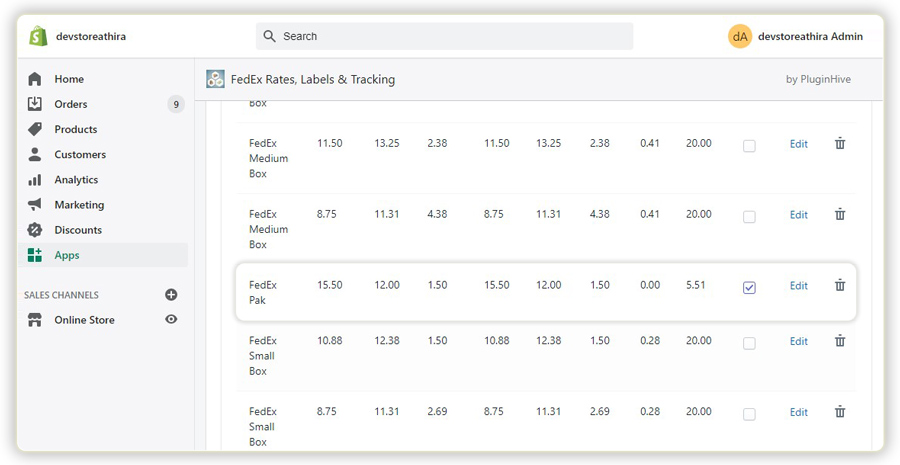
使用 Box 包装方法,即使商店在一个订单中收到许多产品,包装产品也不会是一项艰巨的任务。 考虑仅启用 FedEx Pak 的示例,订单将按如下所述进行包装。
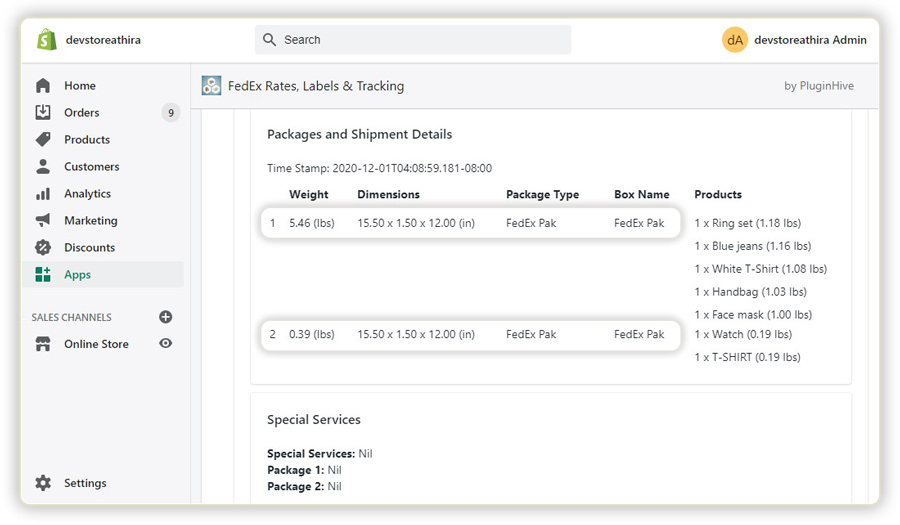
产品根据产品的尺寸、箱子的最大重量和产品的体积进行包装。 如果所有三个因素都正确,则将产品装入盒子中。 FedEx Pak 可容纳的最大重量为 2.5 公斤。

在这里,7个产品的总重量为2.84kg。
这意味着需要两个盒子来包装产品。 选择要装入第一个盒子的产品,产品按重量降序排列。 首先选择重量较大的产品,然后将其装入盒子中,直到盒子完全装满或留出最小体积。
剩下的要包装的产品是手表和一件T恤,它们的体积大于空置的体积,所以它进入下一个盒子。 将为每个包裹生成两个标签。 同样,Alice 也可以无缝处理复杂订单的包装。
要了解有关 Box 包装过程的更多信息,请查看了解 Box 包装方法的指南。
地址验证过程
地址验证过程是提供准确费率和有效运输服务的主要标准。
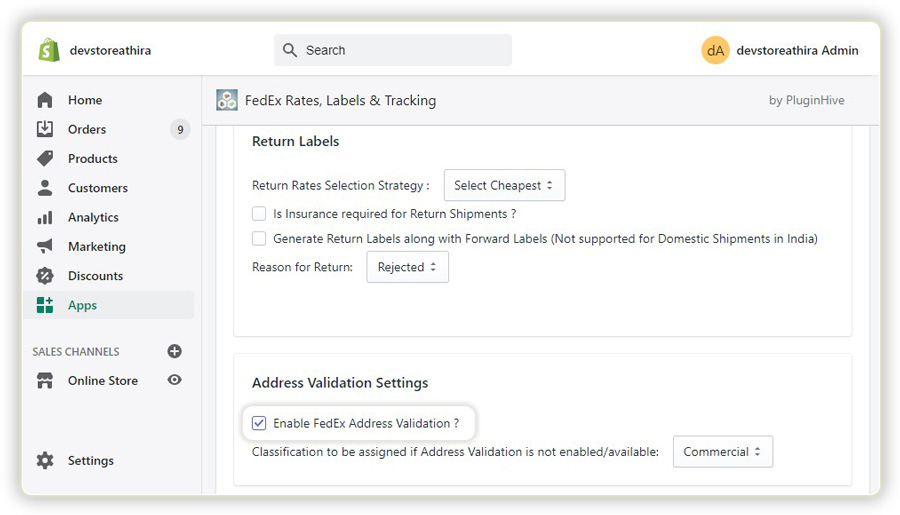
在帐户中启用此功能后,客户只能在结帐时输入有效的送货地址。 除非输入正确的地址,否则客户将无法查看 FedEx 的运费。
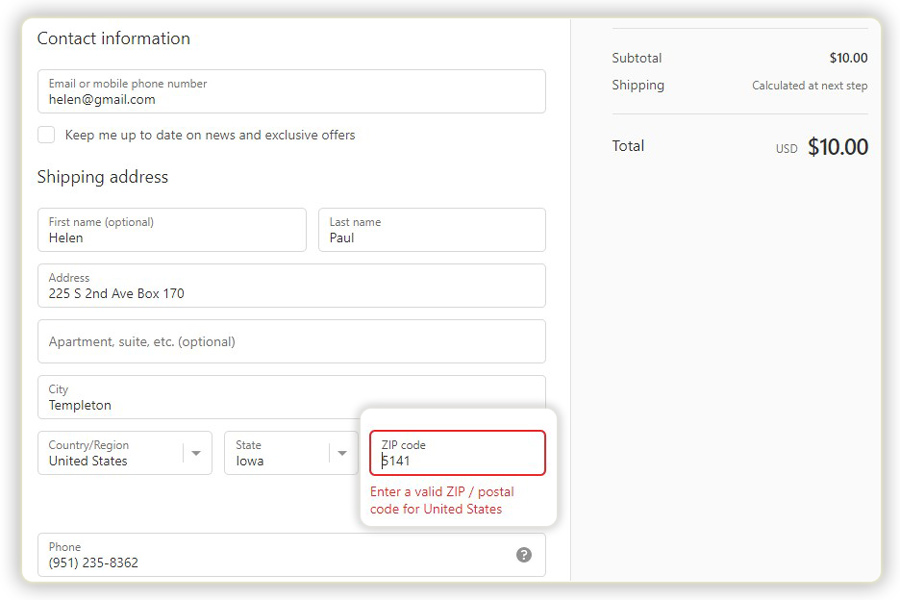
地址验证过程还可以帮助您将收到的每个订单的每个地址分类为商业地址或住宅地址。 该应用程序会自动处理地址验证过程,并根据此过程确定运费。
打印 FedEx 运输标签
使用 Shopify 商店开展业务时最费力的任务是手动打印 FedEx 标签。 这将是一组任务,例如添加发货人和收件人地址、产品重量和尺寸,以及联邦快递代理取件,然后他称重订单,再次手动输入地址并打印实际的联邦快递标签。
这个过程必须为每个订单重复,这真的很累而且很耗时。
Shopify FedEx 应用程序可帮助像 Alice 这样的商家一键完成所有这些步骤。 收到订单后,该应用程序会帮助您为所有订单或单独为每个订单批量生成 FedEx 标签。
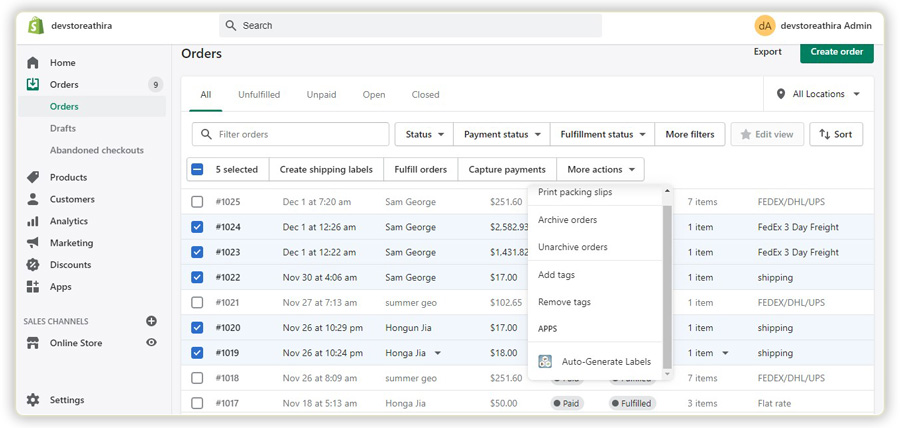
生成 FedEx 标签后,将列出订单,从中可以跟踪订单、创建 FedEx 退货标签(如果需要)、取消标签、下载和打印 FedEx 标签。
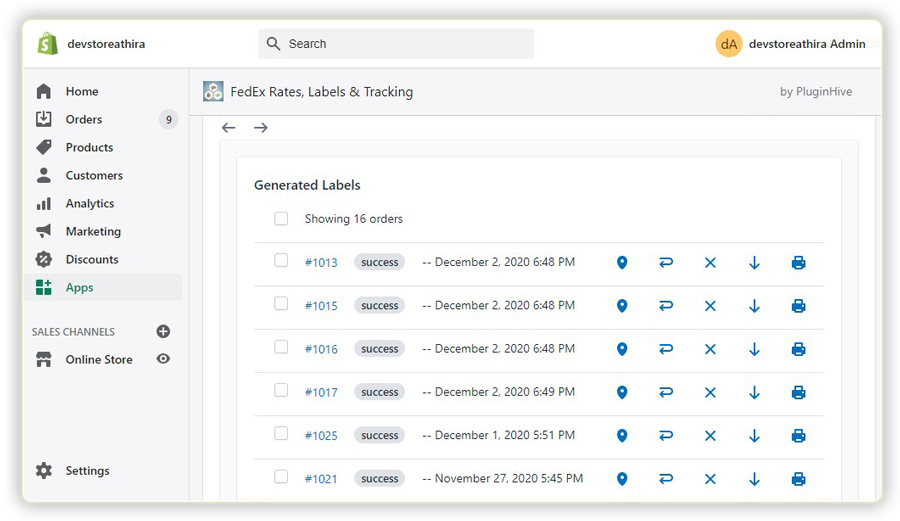
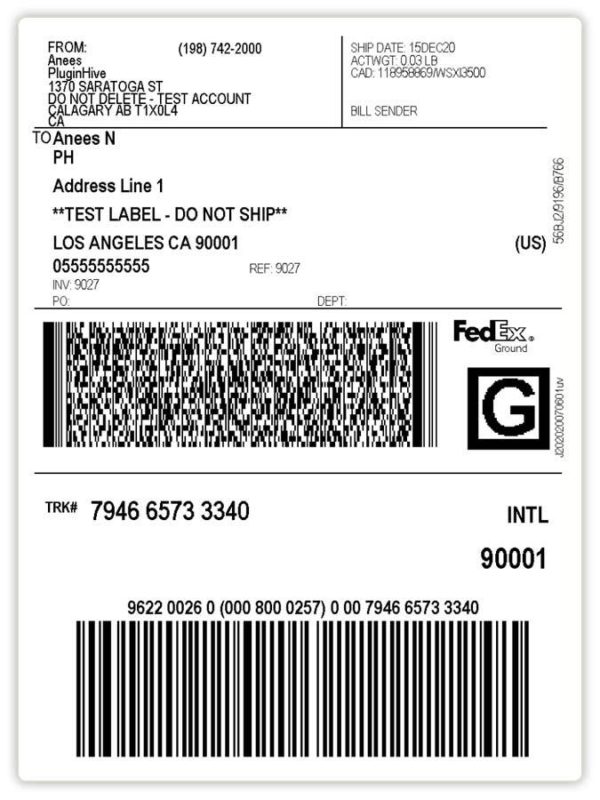
该应用程序还可以帮助您为邮政信箱地址生成 FedEx 标签。 启用此功能后,商家可以使用收货地址作为邮政信箱来完成订单。 所有者将能够生成 FedEx 标签并将订单交付到邮政信箱。
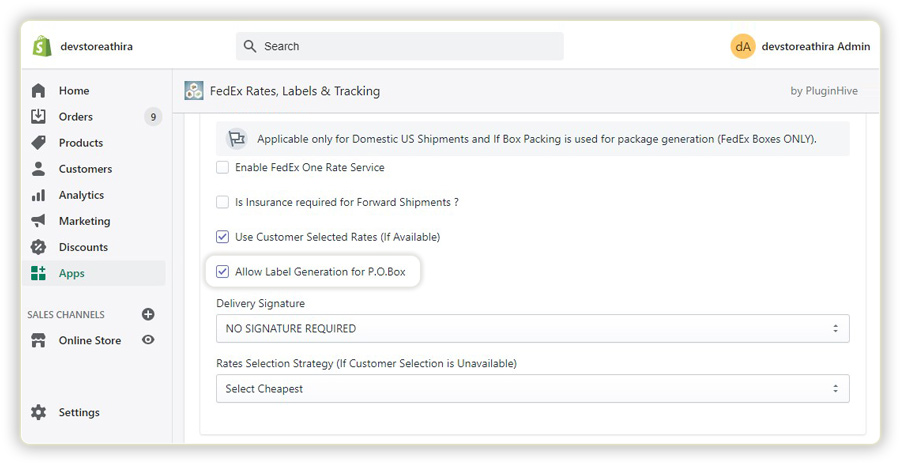
请求联邦快递取件
标签打印后,最后一步是开始取件。 可以在应用程序中指定取件时间和公司关闭时间,联邦快递代理将在此时间间隔内取件。 国内订单将在 FedEx 代理取件后发货。
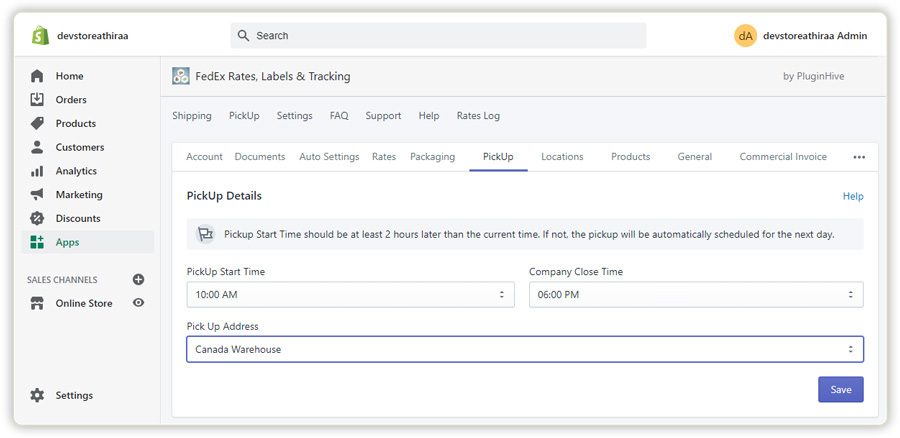
生成商业发票和启用电子贸易文件
在运送国际订单时,商业发票是至关重要的文件。 这对于海关官员使用的清关过程至关重要,因为它可以帮助他们对包裹进行分类。 商业发票还可以帮助他们评估必要的关税和税款。
业主可以通过缴纳关税来获得很多国际客户的信任。 并非所有客户都知道作为关税费用支付的确切金额。 因此,如果商家设法告知客户正在缴纳关税和税款,客户将逐渐建立对品牌的信任,这将使他们回到同一家商店再次购物,从而增加销售额和利润和品牌价值。
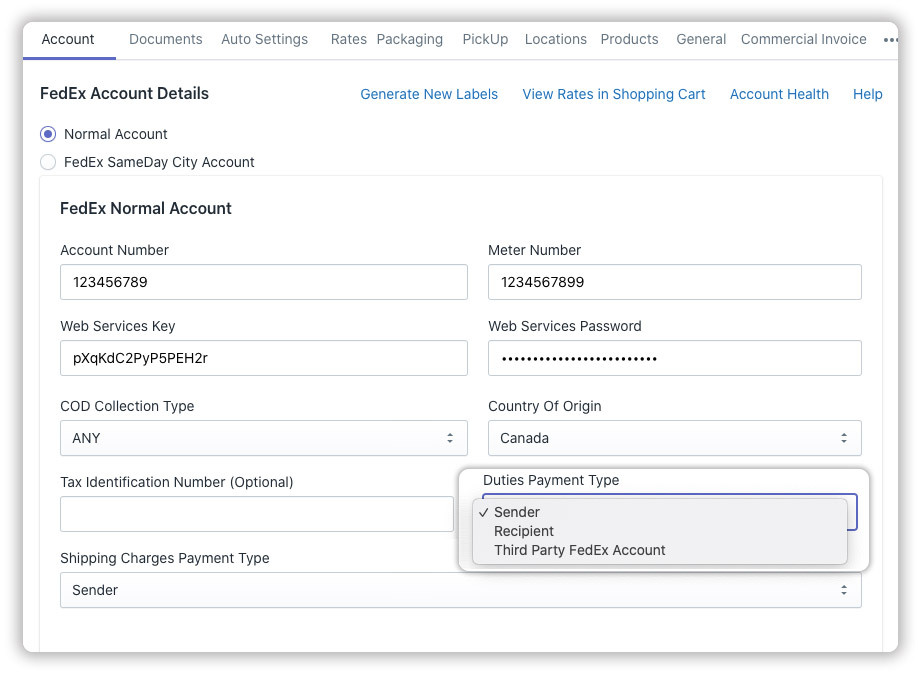
任命某人或者更确切地说是带着贸易文件的硬拷贝去海关办公室会很忙。 如果启用了 ETD,所需文件将以数字方式提交,这让每个 Shopify 商家都能轻松体验国际运输。
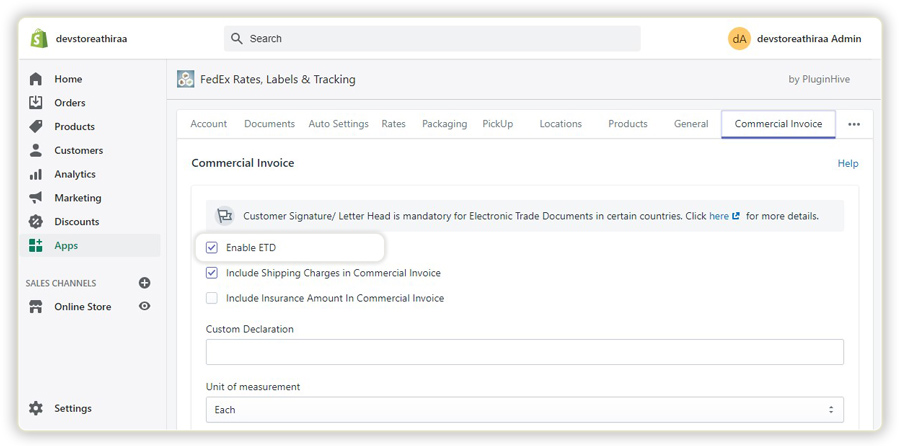
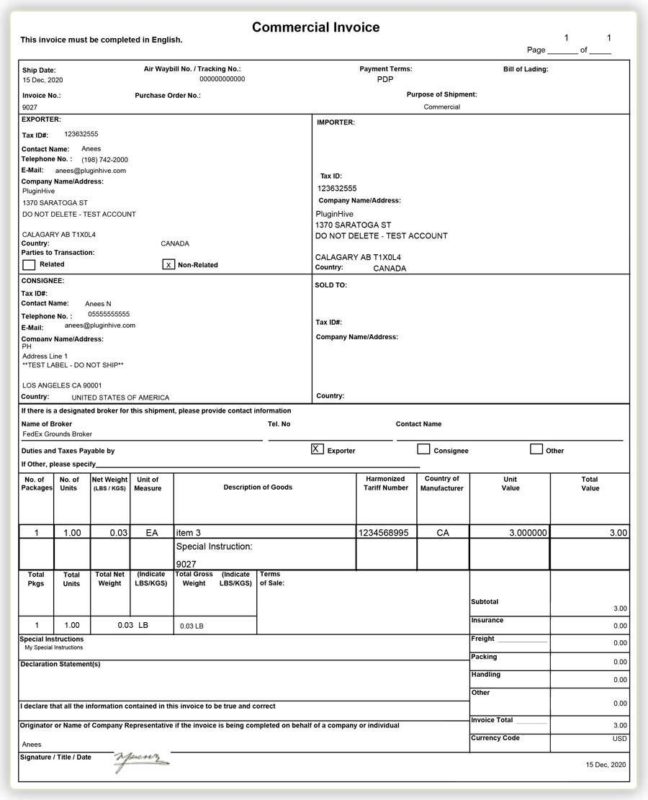
最后的想法
因此,在本文中,我们讨论了 Alice,一位每天有 100 多个订单的 Shopify 美国店主,如何通过使用 Shopify FedEx 应用程序比以前提前 2 天发送订单,轻松简化她的运输流程并取悦客户。
Shopify FedEx 应用程序提供了一个完整的端到端解决方案,从结账时显示 FedEx 费率、打印所有订单的 FedEx 标签到处理国内和国际订单的取件开始。 如果您对应用程序或其功能有任何疑问,请联系 PluginHive 支持。
